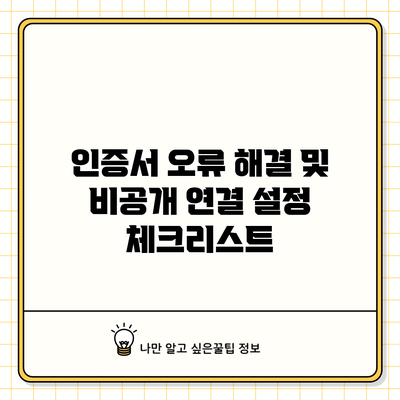인증서 오류는 웹사이트에 안전하게 연결하려고 할 때 아름다움을 가로막는 장애물처럼 느껴질 수 있습니다. 이 오류는 신뢰할 수 있는 인증서가 없거나 잘못된 날짜, 시간, 또는 다양한 기술적인 이유들로 인해 발생할 수 있습니다. 하지만 걱정하지 마세요. 이 글에서는 인증서 오류를 해결하기 위해 알아야 할 모든 것을 자세히 설명할 것입니다.
✅ SSL 인증서 구매 시 주의해야 할 점들을 알아보세요.
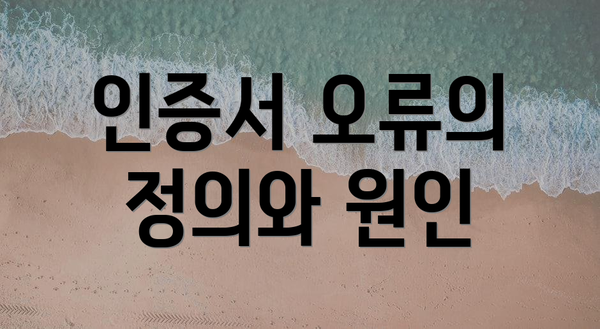
인증서 오류의 정의와 원인
인증서 오류는 사용자가 웹사이트에 안전하게 연결할 수 없게 되는 상황을 나타냅니다. 이는 웹사이트의 신뢰성을 의심하게 만들며, 종종 사용자를 혼란스럽게 하죠. 인증서 오류는 여러 가지 원인으로 발생할 수 있습니다.
주요 원인
-
시간 동기화 문제
시스템의 날짜와 시간이 올바르지 않으면 인증서 확인이 실패할 수 있습니다. 이는 일반적인 문제로, 시간이 맞지 않으면 인증서의 유효성을 판단하지 못하게 됩니다. -
신뢰할 수 없는 인증기관
웹사이트에서 사용한 인증서가 신뢰할 수 없는 인증기관에서 발급된 경우, 오류가 발생할 수 있습니다. 인증서가 의심스러운 경우 사용자는 경고를 받게됩니다. -
인증서 만료
인증서의 유효 기간이 지나면 웹사이트 접속이 차단됩니다. 이는 보안상의 이유로 매우 중요한 문제입니다. -
네트워크 문제
방화벽이나 보안 소프트웨어가 SSL 인증서 확인을 방해할 수 있습니다. 이 경우, 보안 프로그램이 인증서의 유효성을 판단하지 못해 연결이 차단될 수 있습니다. -
브라우저 캐시
브라우저의 캐시가 이전의 잘못된 인증서를 저장하고 있을 경우, 새로운 인증서가 인식되지 않게 됩니다. 이로 인해 사용자는 여전히 오류를 겪게 됩니다.
| 오류 원인 | 설명 |
|---|---|
| 시간 동기화 | 시스템 시간이 부정확하여 인증서의 유효성을 판단하지 못함 |
| 신뢰할 수 없는 인증기관 | 웹사이트가 신뢰되지 않는 인증기관의 인증서를 사용함 |
| 인증서 만료 | 인증서의 유효 기간이 지났음 |
| 네트워크 문제 | 방화벽 등의 설정이 인증서 확인을 방해함 |
| 브라우저 캐시 | 이미 저장된 잘못된 인증서로 인해 오류 발생 |
✅ 프린트 인쇄 오류를 간단히 해결하는 방법을 알아보세요.
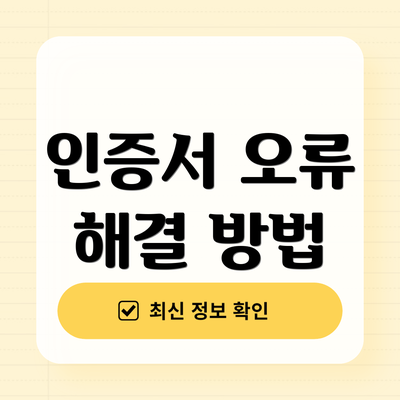
인증서 오류 해결 방법
방법 1: 시간 동기화 확인 및 조정
시간 동기화는 인증서 오류를 해결하는 첫 번째 단계입니다. 정확한 시간 설정이 필요한 이유는 시스템의 날짜가 인증서의 유효성을 판단하는 데 필수적이기 때문입니다.
-
Windows 설정 열기
시작 메뉴에서 ‘설정’을 클릭하여 엽니다. -
시간 및 언어 선택
‘시간 및 언어’ 옵션을 선택하여 날짜 및 시간 설정으로 이동합니다. -
자동으로 시간 설정 켜기
‘시간 자동 설정’ 옵션을 활성화합니다. 이를 통해 Windows가 인터넷 시간을 기준으로 시스템 시간을 자동으로 동기화합니다. -
수동 동기화
‘동기화 지금’ 버튼을 클릭하여 즉시 동기화를 진행합니다.
시간 동기화가 완료된 후 웹사이트 접속을 다시 시도해 보세요.
방법 2: 루트 인증서 자동 설치
루트 인증서는 신뢰할 수 있는 인증기관이 발급한 인증서입니다. 이 인증서가 올바르게 설치되어 있지 않으면 다양한 보안 문제가 발생합니다.
-
루트 인증서 파일 다운로드
신뢰할 수 있는 인증기관의 공식 웹사이트를 방문하여 최신 루트 인증서 파일을 다운로드합니다. -
인증서 관리 도구 열기
Windows + R 키를 눌러certmgr.msc를 입력하여 인증서 관리 도구를 실행합니다. -
신뢰할 수 있는 루트 인증기관 선택
콘솔 – 루트 > 인증서(로컬 컴퓨터) > 신뢰할 수 있는 루트 인증기관 > 인증서로 이동합니다. -
인증서 가져오기
인증서 메뉴에서 마우스 오른쪽 버튼을 클릭 후 ‘가져오기’를 선택하여 다운로드한 루트 인증서를 설치합니다.
이 과정을 통해 인증서를 성공적으로 설치한 후, 시스템을 재부팅하여 적용합니다.
방법 3: 그룹 정책 편집기 활용
그룹 정책 편집기는 기업 환경에서 주로 사용되지만 일반 사용자에게도 유용한 방법입니다. 이를 통해 루트 인증서를 설정할 때 발생할 수 있는 오류를 해결할 수 있습니다.
-
그룹 정책 편집기 열기
Windows + R를 눌러gpedit.msc를 입력합니다. -
정책 구성
‘로컬 컴퓨터 정책 > 컴퓨터 구성 > 관리 템플릿 > 시스템 > 인터넷 통신 관리 > 인터넷 통신 설정’ 경로로 이동합니다. -
루트 인증서 자동 업데이트 활성화
‘루트 인증서 자동 업데이트 사용’을 더블 클릭하여 활성화합니다. -
명령어 입력
이후, 명령어gpupdate /force를 입력하여 업데이트를 강제로 적용합니다.
이 모든 방법을 진행한 후에는 시스템을 재부팅해야 합니다.
결론
인증서 오류를 해결하기 위해 시간 동기화, 루트 인증서 자동 설치, 그룹 정책 편집기 사용 등의 방법을 따라할 수 있습니다. 이런 과정을 통해 여러분은 웹 브라우징을 더 안전하고 원활하게 진행할 수 있을 것입니다. 만약 문제가 계속된다면 전문가의 도움을 받는 것도 좋은 방법입니다.
웹의 안전을 위해 작은 점검을 게을리하지 마세요!
자주 묻는 질문 Q&A
Q1: 인증서 오류는 무엇인가요?
A1: 인증서 오류는 사용자가 웹사이트에 안전하게 연결할 수 없게 되는 상황을 의미하며, 이는 신뢰할 수 있는 인증서가 없거나 잘못된 날짜 및 시간, 인증서 만료 등의 여러 원인으로 발생할 수 있습니다.
Q2: 인증서 오류의 주요 원인은 무엇인가요?
A2: 주요 원인으로는 시간 동기화 문제, 신뢰할 수 없는 인증기관, 인증서 만료, 네트워크 문제, 그리고 브라우저 캐시 등이 있습니다.
Q3: 인증서 오류를 해결하는 방법은 무엇인가요?
A3: 인증서 오류를 해결하려면 시간 동기화를 확인하고 조정하거나, 루트 인증서를 자동으로 설치하며, 그룹 정책 편집기를 활용하여 설정하는 방법을 사용할 수 있습니다.